
Բովանդակություն:
- Հեղինակ John Day [email protected].
- Public 2024-01-30 09:45.
- Վերջին փոփոխված 2025-01-23 14:48.

Bluetooth- ը տվյալների անլար փոխանցման, տան ավտոմատացման համակարգերի կառուցման, այլ սարքերի վերահսկման նորարարական տեխնոլոգիաներից մեկն է:
Այս հրահանգների մեջ ես կփորձեմ Raspberry Pi- ն վերածել Bluetooth փարոսի:
Պահանջներ
- Ազնվամորի Պի
- BleuIO (Bluetooth ցածր էներգիայի USB Dongle)
- Բջջային հեռախոս ՝ Bluetooth- ով և այնպիսի ծրագրով, ինչպիսիք են BLE սկաները, LightBlue- ը կամ DSPS- ը Dialog Semiconductor- ից:
Քայլ 1: Միացրեք Dongle- ը


Միացրեք BleuIO դոնգլը ձեր Raspberry Pi- ին:
Որոշելու համար, թե որ սարքի անունին է միացված dongle- ը, ձեզ հարկավոր է գործարկել.
ls /dev
Հնարավոր է, որ դա անհրաժեշտ լինի երկու անգամ ՝ մեկ անգամ նախքան դոնգը միացնելը, և մեկ անգամ հետո, որպեսզի կարողանաք որոշել, թե որն է սարքի անունը: Գործարկելիս դոնգլը 10 վայրկյան կբացի COM պորտը bootloader- ի համար, որը թույլ կտա ձեզ թարմացնել որոնվածը (կամ ձեր սեփական ծրագիրը թարթել):
Այնուհետև այն կփակի այդ նավահանգիստը և կբացի նոր նավահանգիստ BleuIO հավելվածի համար, որն այստեղ մեզ հետաքրքրում է: Դուք կարող եք գործարկել.
lsusb
Քայլ 2: Սերիական հաղորդակցություն

Դոնգի հետ հաղորդակցվելու համար ձեզ հարկավոր կլինի սերիական հաղորդակցության ծրագիր: Այս ձեռնարկի համար մենք կօգտագործենք Minicom- ը: Դուք կարող եք ձեռք բերել Minicom ՝ գործարկելով.
sudo apt-get տեղադրել minicom
Այժմ, սկսելու համար օգտագործել dongle- ը, գործարկեք հետևյալ հրամանը, եթե, օրինակ, ձեր dongle- ը միացված է ttyACM0 սարքի անունին.
minicom -b 9600 -o -D /dev /ttyACM0
Այժմ փորձեք մուտքագրել AT- հրաման: Օրինակ
AT
Եթե դուք ստանում եք լավ պատասխան, դա նշանակում է, որ dongle- ն աշխատում է:
Քայլ 3: Գործարկեք Python Script
Մենք ունենք պիթոնի սցենար, որը պատրաստ է օգնել այս Raspberry Pi- ն դարձնել Bluetooth փարոս:
Այս սցենարներից օգտվելու համար ձեզ հարկավոր է տեղադրել Python- ը:
Ձեզ նույնպես պետք է տեղադրել pySerial մոդուլը: Այն տեղադրելու ամենահեշտ ձևը pip- ի միջոցով է (որը դուք արդեն պետք է ունենաք Python- ը տեղադրելուց հետո) ՝ գործարկելով.
Python2:
pip տեղադրել pyserial
Python3:
python3 -m pip տեղադրել pyserial
Միանալուց հետո կարող եք օգտագործել python սցենարի օրինակ `ձեր սեփական iBeacon- ը տեղադրելու համար: աղբյուրի կոդը կարելի է գտնել GitHub- ում:
Պահեք այս սցենարը ibeacon.py անունով ֆայլում, այլապես կարող եք անվանել այն, ինչ ցանկանում եք:
Այժմ բացեք ֆայլը `օգտագործելով հրամանի տողը` մուտքագրելով
python ibeacon.py
Քայլ 4: Սկանացրեք ձեր սարքը

Երբ սկսում եք Python սցենարը, դուք պետք է կարողանաք տեսնել ձեր iBeacon- ը ՝ օգտագործելով Bluetooth Low Energy (BLE) - ի համար նախատեսված սկաների հավելված:
Սկաների հավելվածի օրինակներ կարող են լինել BLE սկաները Bluepixel Technologies- ից:
Այստեղ կարող եք տեսնել, որ ձեր սարքը սկսել է գովազդել:
Կարող եք նաև օգտագործել Eddystone սցենարը: Աղբյուրը հասանելի է այստեղ:
Խորհուրդ ենք տալիս:
Ինչպես վերածել ձեր ազնվամորի Պիի հեռակառավարման դարպասի ՝ 6 քայլ

Ինչպես վերածել ձեր ազնվամորի Պիի հեռակառավարման դարպասի. Հաշվի առնելով վերջին զարգացումները, մեր թիմը ՝ remote.it- ում, աշխատել է քրտնաջան գաղափարներ ՝ հեռավոր աշխատանքն ավելի ցավոտ և մատչելի դարձնելու համար: Մենք հանդես եկանք հեռակա. ItPi SD քարտի պատկերով, որը SD քարտ է, որը կարող եք տեղադրել նոր
Գաղտնի գրքի պատյան ազնվամորի պիի համար. 5 քայլ
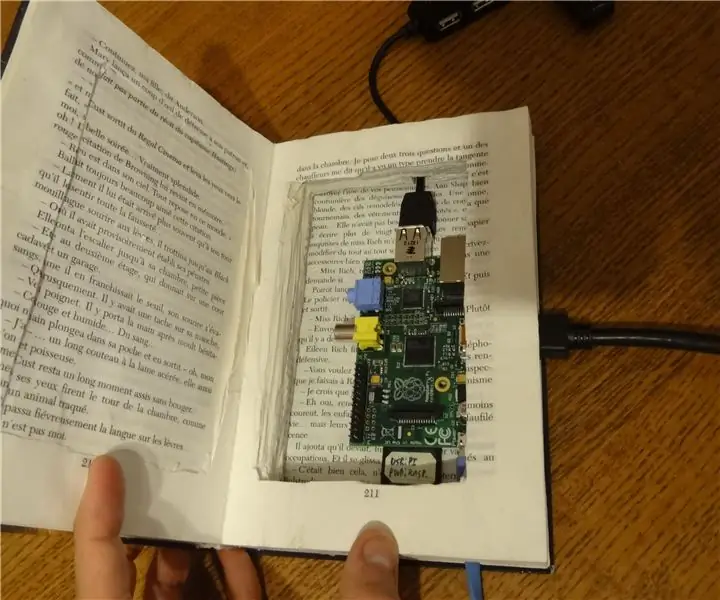
Գաղտնի գրքի պատյան ազնվամորի պի համար. Այսօր մենք պատրաստվում ենք ձեր ազնվամորու համար պատյան պատրաստել, որը նման է գրքի: Այս ուսանելի համար ձեզ հարկավոր կլինի. Raspberry Pi գիրք, որն ավելի մեծ է, քան ձեր Raspberry Pi- ի համակողմանի սոսինձը ներկի խոզանակ (ոչ թե
FlightRadar ազնվամորի պիի վրա. 5 քայլ

FlightRadar Raspberry Pi- ով. Հետևեք մոտակա թռիչքներին ՝ ձեր սեփական Raspberry Pi- ով և հիանալի վեբ ինտերֆեյսով
Բիթքոինի նման ծպտյալ վազում է ազնվամորի պիի վրա. 5 քայլ

Bitcoin- ի նման Crypto- ն աշխատում է Raspberry Pi- ի վրա. Հանգույց գործարկելու հրահանգներ: US-OS օպերացիոն համակարգը պատրաստված է raspbian- ից, որը վարում է us-cryptoplatform փաթեթը: Պետք չէ թույլտվություն խնդրել միանալու համար: Պարզապես հետևեք այս պարզ հրահանգներին և գործարկել ամեն րոպե ծպտյալ արժույթ վաստակող հանգույց
Ինչպես պատրաստել քարտային խաղ ազնվամորի պիի վրա. 8 քայլ

Ինչպես պատրաստել քարտային խաղ ազնվամորու Pi- ի վրա: Դրա նպատակն է ստեղծել խաղ ազնվամորու pi- ի վրա `օգտագործելով երաժշտություն, կոճակներ, լույսեր և զնգոց: խաղը կոչվում է Aces, և նպատակն է հնարավորինս մոտենալ 21 -ին `առանց ավելորդ քայլելու
